Понякога, когато купувате приложение на iPhone, може да видите „Понастоящем iTunes Store не може да обработва покупки. Моля, опитайте отново по-късно.' В повечето случаи потребителите се сблъскват с този проблем след надстройка на iOS. Ако и вие не можете да закупите приложения от App Store на вашия iPhone или iPad , ето корекциите за отстраняване на тази грешка. Нека да разгледаме.
Не можете да закупите приложения на iPhone или iPad? Съвети за отстраняване на проблема
- Проверете информацията за плащане
- Излезте от Apple ID и влезте отново
- Рестартирайте вашето устройство
- Проверете ограниченията за App Store на iPhone
- Проверете страницата за състояние на Apple
- Използвайте Touch ID или Face ID за покупки на приложения
- Актуализирайте вашия iPhone
- Нулирайте всички настройки на iPhone
- Свържете се с екипа за поддръжка на Apple
- Fix Не може да се възстановят покупки в приложението на iPhone
# 1. Проверете информацията за плащане
В случай, че към вашия Apple ID сте добавили множество начини на плащане или дефектна кредитна карта, може да видите грешката „Не може да се обработват покупки по това време“. За да коригирате това, помислете за премахване на ненужни карти, добавени към вашия акаунт.
Етап 1. Отворете приложението Настройки на вашия iPhone.
Стъпка 2. Докоснете вашия профил отгоре → Докоснете iTunes & App Store.
 Стъпка # 3. Сега докоснете вашия Apple ID отгоре. След това натиснете Преглед на Apple ID.
Стъпка # 3. Сега докоснете вашия Apple ID отгоре. След това натиснете Преглед на Apple ID.
Стъпка # 4. Докоснете Управление на плащанията.
 Стъпка # 5. За да премахнете ненужните карти и начините на плащане, чукнете Редактиране горе вдясно → докоснете червената икона минус → чукнете Премахване → докоснете Премахване от изскачащия прозорец
Стъпка # 5. За да премахнете ненужните карти и начините на плащане, чукнете Редактиране горе вдясно → докоснете червената икона минус → чукнете Премахване → докоснете Премахване от изскачащия прозорец
Ако имате грешки или проблеми с начина на плащане, помислете за добавяне на валидна работеща карта към вашия Apple ID.
# 2. Излезте от Apple ID и влезте отново
Етап 1. Отворете приложението Настройки и докоснете iTunes & App Store.
 Стъпка 2. Докоснете вашия Apple ID → Докоснете Изход от изскачащия прозорец.
Стъпка 2. Докоснете вашия Apple ID → Докоснете Изход от изскачащия прозорец.
 След минута влезте отново.
След минута влезте отново.
# 3. Рестартирайте вашето устройство
За да рестартирате своя iPhone или iPad, използвайте бутоните както обикновено. Или отидете в приложението Настройки → Общи и след това натиснете Изключване. След минута включете устройството си и опитайте да закупите приложението отново.
 # 4. Проверете ограниченията за App Store на iPhone
# 4. Проверете ограниченията за App Store на iPhone
Ограниченията може да не ви позволяват да купувате или изтегляте приложения. За да сте сигурни, че не са настроени ограничения за вашия iPhone или iPad, следвайте стъпките по-долу. Ако вие (дете) сте в Family Sharing, помолете организатора (баща или майка) да премахне ограниченията за приложението вместо вас.
Етап 1. Отворете приложението Настройки и докоснете Време на екрана.
Стъпка 2. Докоснете Ограничения за съдържание и поверителност.
 Стъпка # 3. Ако ограниченията са активирани, докоснете iTunes & App Store Покупки и се уверете, че Инсталирането на приложения е настроено на Разрешаване.
Стъпка # 3. Ако ограниченията са активирани, докоснете iTunes & App Store Покупки и се уверете, че Инсталирането на приложения е настроено на Разрешаване.
 Стъпка # 4. Сега се върнете и докоснете Разрешени приложения. Уверете се, че превключвателят за iTunes Store е активиран.
Стъпка # 4. Сега се върнете и докоснете Разрешени приложения. Уверете се, че превключвателят за iTunes Store е активиран.

Стъпка # 5. Върнете се назад и натиснете Ограничения за съдържанието и да се гарантира, че за Apps , Позволете всички приложения се проверява.
 Ако всички тези настройки са твърде много, можете също да изключите Ограниченията за съдържание и поверителност изобщо.
Ако всички тези настройки са твърде много, можете също да изключите Ограниченията за съдържание и поверителност изобщо.
# 5. Проверете страницата за състояние на Apple
Посетете страницата за състояние на системата на Apple и проверете дали App Store , Apple ID и iTunes Store имат зелена точка пред себе си. Това означава, че всичко работи правилно. Ако не е зелено, ще трябва да изчакате известно време, преди да можете да изтеглите или закупите приложение.

# 6. Използвайте Touch ID или Face ID за покупки на приложения
Етап 1. Отворете приложението Настройки .
Стъпка 2. Докоснете Face ID / Touch ID & Passcode и въведете паролата на устройството си.
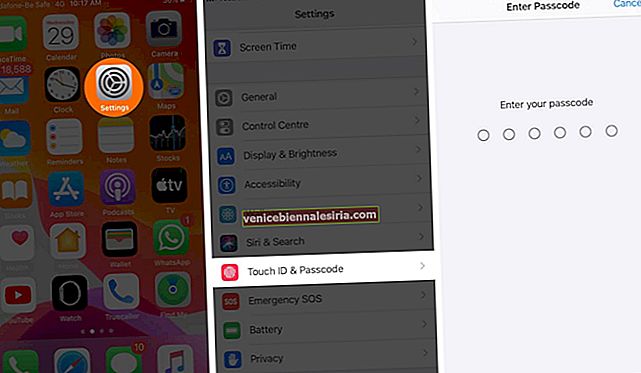 Стъпка # 3. Активирайте превключвателя за iTunes & App Store. Може да бъдете помолени да въведете паролата си за Apple ID.
Стъпка # 3. Активирайте превключвателя за iTunes & App Store. Може да бъдете помолени да въведете паролата си за Apple ID.
 Отсега нататък можете да правите покупки от App Store, като използвате биометрично удостоверяване. Сега опитайте да изтеглите или закупите приложението отново.
Отсега нататък можете да правите покупки от App Store, като използвате биометрично удостоверяване. Сега опитайте да изтеглите или закупите приложението отново.
# 7. Актуализирайте своя iPhone или iPad
Важно е да имате най-новата версия на iOS или iPadOS на вашето устройство. Съществуващите грешки и грешки са поправени в новата версия. Можете да зададете автоматични актуализации на iOS или да следвате стъпките по-долу, за да актуализирате устройството си ръчно.
Етап 1. Отворете приложението Настройки → Докоснете Общи → Актуализация на софтуера.

Ако имате чакаща актуализация, докоснете Изтегляне и инсталиране.
# 8. Нулирайте всички настройки на iPhone
Нито едно от изброените по-горе решения не работи? В такъв случай може да помислите за нулиране на всички настройки. Това няма да изтрие никакви лични данни като снимки, музика, приложения и т.н. Но ще премахне всички настройки, като Wi-Fi, VPN конфигурация, настройки на клавиатурата, настройки за известяване, оформление на началния екран и т.н. Накратко, всички настройки ще да бъде като нов iPhone. Преди да продължите, не забравяйте да създадете резервно копие на вашето устройство, за да бъдете в безопасност.
Етап 1. Отворете приложението Настройки → Докоснете Общи → Нулиране.
 Стъпка 2. Докоснете Нулиране на всички настройки. Въведете паролата си и потвърдете.
Стъпка 2. Докоснете Нулиране на всички настройки. Въведете паролата си и потвърдете.

След като процесът приключи, опитайте да закупите приложението отново.
# 9. Свържете се с екипа за поддръжка на Apple
В краен случай можете да се свържете с екипа за поддръжка на Apple чрез чат или обаждане. Имате и удобната опция да използвате приложението за поддръжка на Apple, ако то вече е на вашия iPhone или iPad. Не забравяйте да им кажете всичко подробно.
# 10. Fix Не може да се възстановят покупки в приложението на iPhone
Ако не можете да възстановите покупките в приложението, първото нещо, което трябва да проверите, е Apple ID. Правихте ли тези покупки от същия Apple ID, който използвате в момента, или беше различен? Можете да възстановите покупките само ако Apple ID е същият, който е бил използван за закупуването им. Покупките са обвързани с вашия Apple ID, а не с устройството. Ето как да промените Apple ID на iPhone и iPad.
На второ място, на вашия iPhone отворете приложението Настройки → Време на екрана → Ограничения за съдържание и поверителност.

Ако е активирана, докоснете iTunes & App Store Покупки и вижте, че Покупките в приложението са настроени на Разрешаване.

И накрая, ако приложението не разпознава автоматично, че сте закупили покупки в приложението или неговата про версия и т.н., опитайте да го направите ръчно. За това отидете в Настройки или Опции в приложението и потърсете опцията Възстановяване на покупки.
Ако все пак показва грешка, рестартирайте устройството си и опитайте отново. И накрая, ако нищо не помогне, свържете се с разработчика. За това можете да използвате страницата за помощ или контакт в приложението. Или потърсете приложението в App Store и го докоснете. След това докоснете Поддръжка на приложения или Уебсайт за програмисти и се свържете с тях от там.
Това е всичко приятели!
Надявам се, че това ръководство ви е помогнало да разрешите проблемите, свързани с покупките на приложения на вашия iPhone и iPad. Ако имате допълнителен въпрос или предложение, натиснете ни в раздела за коментари по-долу.
Можете също така да проверите свързани публикации:
- Как да променя региона на App Store на iPhone или iPad
- Скриване на покупки в App Store и iTunes в семейно споделяне
- Не можете да се свържете с App Store на iPhone и iPad?
- Как да отмените абонамента за App Store от iPhone, iPad, Mac и Apple TV
 # 4. Проверете ограниченията за App Store на iPhone
# 4. Проверете ограниченията за App Store на iPhone








